De tijdlijnweergave en bedieningsinstellingen van het scherm [Home] configureren
U kunt instellingen configureren zoals het al dan niet weergeven van de tijdlijn op het scherm [Home] en de items die algemene gebruikers kunnen aanpassen op het scherm [Home].
De tijdlijn weergeven of verbergen
U kunt configureren of de tijdlijn (instellingengeschiedenis en afdrukopdrachten die wachten op verwerking) wel of niet moet worden weergegeven aan de rechterkant van het scherm [Home].
* Voor meer informatie over de tijdlijn, raadpleeg het volgende:
Configureer de instellingen met behulp van het bedieningspaneel. U kunt de instellingen niet vanaf een computer configureren met behulp van Remote UI (UI op afstand).
Beheerdersrechten zijn vereist.
Beheerdersrechten zijn vereist.
1
Meld u bij de machine aan als beheerder. Inloggen op de machine
2
Druk op het bedieningspaneel op [ Menu] in het scherm [Home] en selecteer dan [Instellingen Home-beheer]. Scherm [Home]
Menu] in het scherm [Home] en selecteer dan [Instellingen Home-beheer]. Scherm [Home]
 Menu] in het scherm [Home] en selecteer dan [Instellingen Home-beheer]. Scherm [Home]
Menu] in het scherm [Home] en selecteer dan [Instellingen Home-beheer]. Scherm [Home]Het scherm [Instellingen Home-beheer] wordt weergegeven.
3
Configureer de instellingen om de tijdlijn weer te geven.
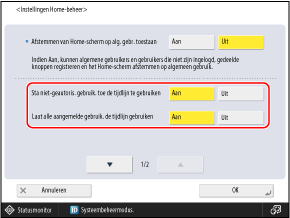
[Sta niet-geautoris. gebruik. toe de tijdlijn te gebruiken]
Stel dit in op [Aan] om de tijdlijn weer te geven die wordt gebruikt door niet-authenticatiegebruikers wanneer gebruikers niet zijn ingelogd op de machine of gastgebruikers zijn.
* Indien de instelling Snel opstarten is uitgeschakeld en de machine vervolgens wordt uitgeschakeld, of indien Snel opstarten niet werkt, wordt de gemeenschappelijke tijdlijn voor niet-authenticatiegebruikers niet weergegeven, ongeacht deze instelling. [Inst. voor snelle opstart vr hoofdschakelaar]
[Laat alle aangemelde gebruik. de tijdlijn gebruiken]
Stel dit in op [Aan] om de tijdlijn weer te geven voor elke gebruiker die is ingelogd op de machine.
4
Druk op [OK].
De instellingen worden toegepast.
De toegestane handelingen en schermweergaven voor gebruikers configureren
U kunt instellingen configureren zoals de items die elke gebruiker kan aanpassen op het scherm [Home] en of u de functies en instellingenknoppen op het scherm [Home] wilt weergeven.
Configureer de instellingen met behulp van het bedieningspaneel. U kunt de instellingen niet vanaf een computer configureren met behulp van Remote UI (UI op afstand).
Beheerdersrechten zijn vereist.
Beheerdersrechten zijn vereist.
1
Meld u bij de machine aan als beheerder. Inloggen op de machine
2
Druk op het bedieningspaneel op [ Menu] in het scherm [Home] en selecteer dan [Instellingen Home-beheer]. Scherm [Home]
Menu] in het scherm [Home] en selecteer dan [Instellingen Home-beheer]. Scherm [Home]
 Menu] in het scherm [Home] en selecteer dan [Instellingen Home-beheer]. Scherm [Home]
Menu] in het scherm [Home] en selecteer dan [Instellingen Home-beheer]. Scherm [Home]Het scherm [Instellingen Home-beheer] wordt weergegeven.
3
Configureer de bewerkingen en schermweergaven die zijn toegestaan voor gebruikers.
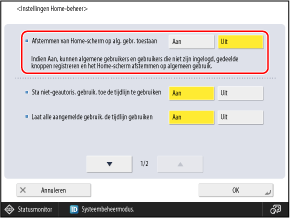

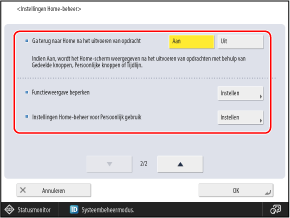
[Afstemmen van Home-scherm op alg. gebr. toestaan]
Stel dit in op [Aan] om andere gebruikers dan beheerders toe te staan gedeelde knoppen toe te voegen en wijzigingen aan te brengen in de [Aanpassen voor algemeen gebr.]-instellingen.
[Ga terug naar Home na het uitvoeren van opdracht]
Stel dit in op [Aan] om het scherm [Home] opnieuw weer te geven na een bewerking met een gedeelde knop, een persoonlijke knop of de tijdlijn.
[Functieweergave beperken]
Om sommige functies en instellingenknoppen te verbergen die in het midden van het scherm [Home] worden weergegeven, drukt u op [Instellen], selecteert u de gewenste functies en instellingen en drukt u op [OK].
[Instellingen Home-beheer voor Persoonlijk gebruik]
Om de items te beperken die elke gebruiker kan aanpassen op het scherm [Home], drukt u op [Instellen], selecteert u [Uit] voor elk item dat u wilt beperken en drukt u vervolgens op [OK].
Deze instellingen kunnen alleen worden geconfigureerd wanneer de personalisatiefunctie is ingeschakeld. De personaliseringsfunctie in- en uitschakelen
Als [Registratie/Bewerking van Persoonlijke knoppen toestaan] is ingesteld op [Uit], worden eerder toegevoegde persoonlijke knoppen niet meer weergegeven.
Als [Gebruik van Knoppen verplaatsen bij Aanpassen voor persoonlijk gebruik toestaan] is ingesteld op [Uit], blijven de weergaveposities van eerder verplaatste knoppen behouden.
Als [Gebruik van Weergave-instellingen Home-scherm bij Aanpassen voor persoonlijk gebruik toestaan] of [Gebruik van Instellingen achtergrond bij Aanpassen voor persoonlijk gebruik toestaan] is ingesteld op [Uit], blijven de eerder geconfigureerde persoonlijke instellingen niet behouden. (De instellingen geconfigureerd in [Apparaatinstellingen] worden toegepast.)
4
Druk op [OK].
De instellingen worden toegepast.